2020年12月28日
「ここに入力して検索」でWindows10の設定メニューが表示されないときは
Windows10の各種設定を開くときは、[スタート] の右側にある[ここに入力して検索]
の右側にある[ここに入力して検索] を利用すると、簡単にその設定を開くことができます。
を利用すると、簡単にその設定を開くことができます。
ところが、その検索結果にWindows10の設定が、表示されなくなることがあります。
例えば、プリンターの設定を開きたいときに「ぷりんた」と入力すると、[プリンターとスキャナー]が検索結果に表示されるはずですが、こんな感じで、ネット検索の候補しか表示されません。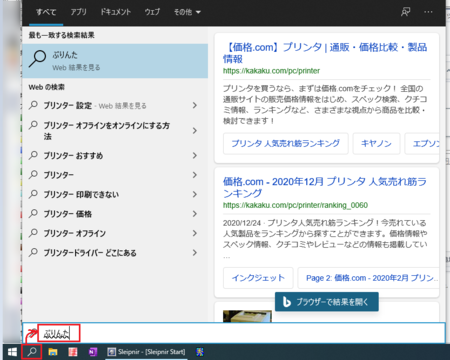
この原因は、検索のためのインデックスが、壊れてしまっていることにあるようです。
Windows10の各種設定が検索結果に表示されるようにするには、壊れたインデックスを修復する必要があります。
検索インデックスを修復する方法
1)[スタート] の右側にある[ここに入力して検索]
の右側にある[ここに入力して検索] をクリックして、右上の[オプション]
をクリックして、右上の[オプション]  をクリックして、[インデックス オプション]を開きます。
をクリックして、[インデックス オプション]を開きます。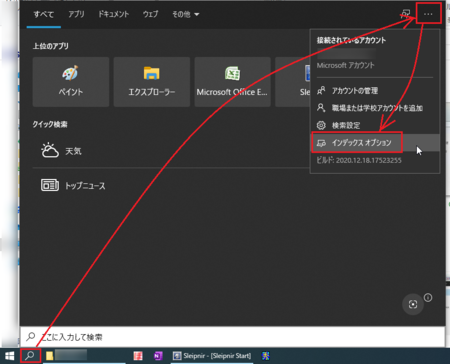
2)開いたウィンドウの「ファイルを検索」部分の「ここで検索場所をカスタマイズします」をクリックします。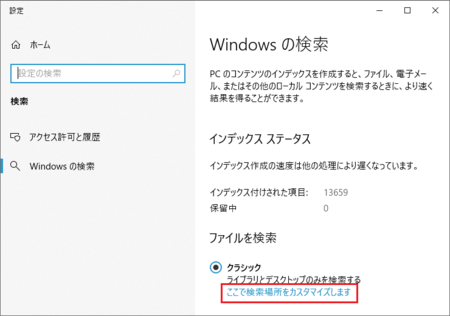
3)「インデックスのオプション」が開くので、下部にある[詳細設定]ボタンをクリックします。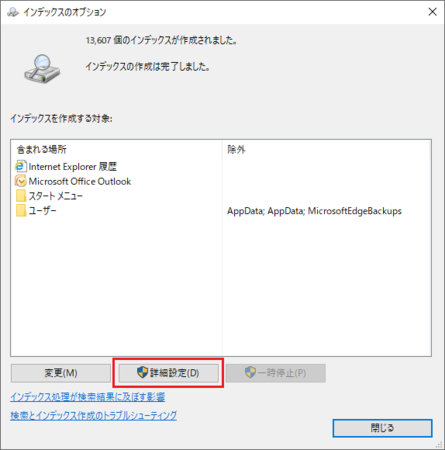
4)「詳細オプション」が開くので、「トラブルシューティング」のところにある[再構築]ボタンをクリックします。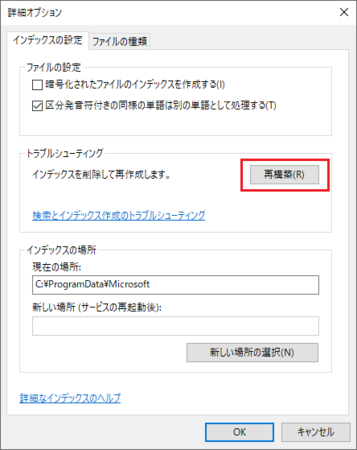
5)元の2)の画面に戻ってインデックスが再構築されていきます。
インデックス ステータスの保留中の数字が減っていき、インデックス付けされた項目の数字が増えていきます。
これが、しばらくかかります。(20分〜30分程度)
保留中の数字が「0」になったら、右上の[×]をクリックしてウィンドウを閉じます。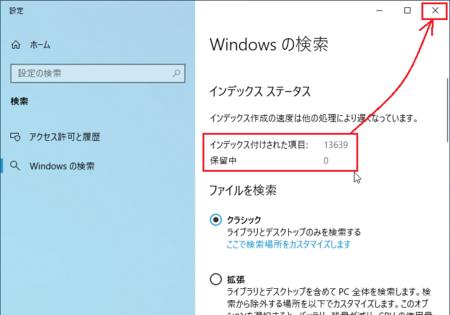
[ここに入力して検索] をクリックして、「ぷりんた」などWindowsの設定にありそうな言葉を入れてみてください。
をクリックして、「ぷりんた」などWindowsの設定にありそうな言葉を入れてみてください。
[プリンターとスキャナー]などのWindowsの設定が、検索結果に表示されるはずです。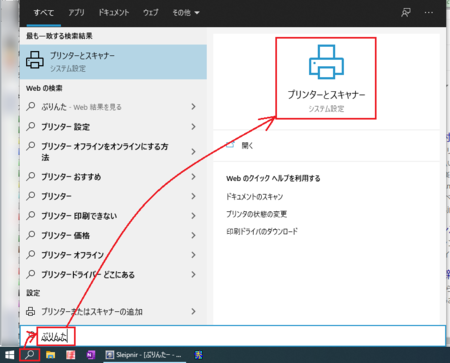
今回は検索結果にWindowsの設定が現われなくなりましたが、インデックスの破損によって、まったく検索できなくなったり、いろいろなおかしな不具合が出るようです。
検索結果が変だなと思ったら、このインデックスの再構築を試してみてください。
この記事へのトラックバックURL
https://fanblogs.jp/tb/10434671
※言及リンクのないトラックバックは受信されません。
